
თუ იყენებთ macOS 10.13 High Sierra-ს თქვენს MacBook-ზე ან iMac-ზე და გაქვთ მრავალი Apple მოწყობილობა სახლში, შეგიძლიათ ისარგებლოთ Apple-ის კონტენტის ქეშირების ახალი ფუნქციით. ამ სტატიაში ჩვენ გაჩვენებთ, თუ როგორ შეგიძლიათ დააყენოთ კონტენტის ქეშირების ფუნქცია თქვენს აპარატზე.
მადლობა Cabel Sasser-ს ამ ახალი რჩევის გაზიარებისთვის, რომელიც აღფრთოვანებულია macOS-ის ბევრ მომხმარებელს!
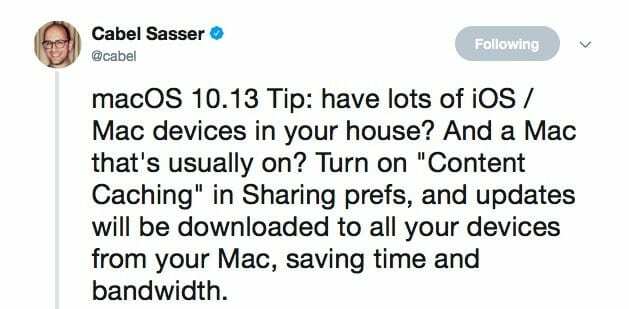
შინაარსი
- რა არის კონტენტის ქეშირება?
- რა სახის Mac/MacBook შემიძლია გამოვიყენო შინაარსის ქეშირებისთვის?
- როგორ დააყენოთ კონტენტის ქეშირების პარამეტრები MacBook-ზე
- iCloud ბიბლიოთეკის სარეზერვო ასლები კონტენტის ქეშის საშუალებით
- დაკავშირებული პოსტები:
რა არის კონტენტის ქეშირება?
კონტენტის ქეშირება არის macOS სერვისი, რომელიც ეხმარება შეამციროს ინტერნეტის მონაცემთა გამოყენება და დააჩქაროს პროგრამული უზრუნველყოფის ინსტალაცია Mac კომპიუტერებზე, iOS მოწყობილობებზე და AppleTV-ზე.
Apple-ის ცნობით,
„შინაარსის ქეშირება აჩქარებს Apple-ის მიერ გავრცელებულ პროგრამულ უზრუნველყოფას და იმ მონაცემებს, რომლებსაც მომხმარებლები ინახავენ iCloud კონტენტის შენახვით, რომელიც უკვე აქვთ ადგილობრივ Mac კომპიუტერებს, iOS მოწყობილობებსა და Apple TV მოწყობილობებს გადმოწერილი. შენახული შიგთავსი ინახება კონტენტის ქეშში Mac-ზე და ხელმისაწვდომია სხვა მოწყობილობებისთვის ინტერნეტში გასვლის გარეშე.
სხვა სიტყვებით რომ ვთქვათ, ვთქვათ, რომ თქვენ გაქვთ რამდენიმე iPad და iPhone თქვენს სახლში. როდესაც პროგრამული უზრუნველყოფის განახლების ახალი ნაწილი ხელმისაწვდომია, ის შეინახება თქვენს macOS-ის კონტენტის ქეშში, როდესაც პირველად ჩამოტვირთავთ განახლებას მოწყობილობისთვის.
დაკავშირებული:
- macOS High Sierra-ს მახასიათებლები
- როგორ მოვაგვაროთ macOS High Sierra-ს ინსტალაციის დაკავშირებული პრობლემები
- High Sierra-ს სჭირდება თქვენი ბიბლიოთეკის შეტყობინების განახლება, როგორ გამოსწორდეს
შემდეგ მოწყობილობებს შეუძლიათ გამოიყენონ ლოკალური კონტენტის ქეში iOS-ის განახლებისთვის, განსხვავებით ინტერნეტთან დაკავშირებისა და განახლების ჩამოტვირთვისა ყველა თქვენს მფლობელობაში მყოფი iPhone-ის ან iPad-ისთვის.
აქ არის Apple-ის ინსტრუქცია, თუ როგორ მოემზადეთ შინაარსის ქეშირებისთვის.
რა სახის Mac/MacBook შემიძლია გამოვიყენო შინაარსის ქეშირებისთვის?
თქვენ უნდა შეძლოთ ამ ახალი ფუნქციის გამოყენება ნებისმიერ თქვენს ბოლოდროინდელ MacBook/iMac-ზე, რომელიც უკვე გაქვთ. ამ ფუნქციის დაყენების გასაღები არის დარწმუნდეთ, რომ კომპიუტერი, რომელიც გამოყენებული იქნება შინაარსის ქეშად, დაკავშირებულია ინტერნეტთან Ethernet კაბელის საშუალებით, მარტივი Wi-Fi კავშირისგან განსხვავებით.
ის მაინც იმუშავებს, თუ იყენებთ Wi-Fi-ს, მაგრამ შესრულება იქნება ნელი. Apple-ის საუკეთესო პრაქტიკის რეკომენდაცია ხაზს უსვამს შემდეგ მოთხოვნებს.
- დააინსტალირეთ iOS 10.3 ან უფრო ახალი ვერსია ყველა iOS მოწყობილობაზე.
- შეაერთეთ თქვენი Mac ინტერნეტთან Ethernet-ის საშუალებით.
- შეაერთეთ თქვენი Mac AC დენი. Tethered ქეშირების სერვისი ხელს უშლის თქვენს Mac-ს დაძინებაში.
- ჩართეთ გაზიარების ინტერნეტ კავშირი Mac-ზე
როგორ დააყენოთ კონტენტის ქეშირების პარამეტრები MacBook-ზე
თუ თქვენ დააკმაყოფილებთ ზემოთ განხილულ მოთხოვნებს, კონტენტის ქეშირების ფუნქციის დაყენება საკმაოდ მარტივია.
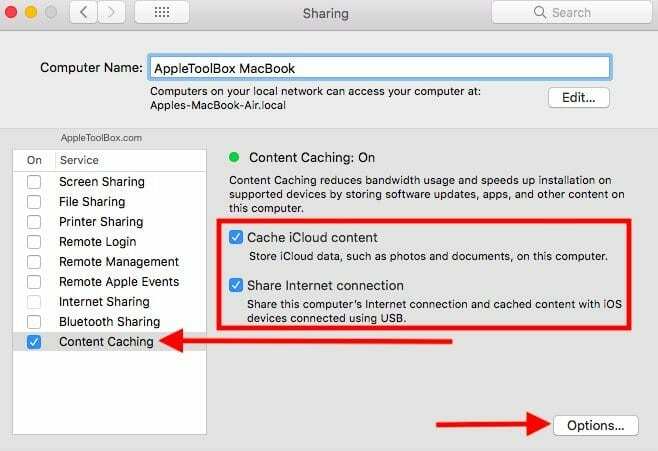
დააწკაპუნეთ > სისტემის პრეფერენციები > გაზიარება. აქ თქვენ უნდა ჩართოთ კონტენტის ქეშირება და დარწმუნდეთ, რომ გასააქტიურებელია ინტერნეტ კავშირი, რათა iOS მოწყობილობებმა მიიღონ პროგრამული განახლებები ამ ადგილობრივი შინაარსის ქეშიდან.
თქვენ ასევე შეგიძლიათ დააწკაპუნოთ ოფციებზე აქ, რათა შეამოწმოთ მიმდინარე ქეშის ზომა, ასევე დააყენოთ ზომის პარამეტრები თქვენი უპირატესობის მიხედვით. ასევე არის ქეში დისკის ადგილმდებარეობის არჩევის ვარიანტი, თუ გსურთ მისი გარე შენახვა.
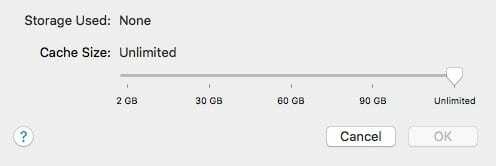
ეს ფუნქცია ადრე ხელმისაწვდომი იყო macOS სერვერის პლატფორმაზე, მაგრამ Apple-მა ის რეგულარულ macOS-ზე წარადგინა ახალ High Sierra გამოცემაში. აქ არის სხვადასხვა ტიპის შინაარსი რომ ახალი შინაარსის ქეში ამჟამად მხარს უჭერს. ეს მოიცავს თქვენს რეგულარულ iTunes ჩამოტვირთვებს, iBooks და სხვა macOS აპებს. ის ასევე შეიცავს OTA განახლებებს iOS-ისთვის, Apple TV-სთვის და macOS-ისთვის.
iCloud ბიბლიოთეკის სარეზერვო ასლები კონტენტის ქეშის საშუალებით
ამ მახასიათებლის უფრო დიდი მიმზიდველობა ორიენტირებულია iCloud ბიბლიოთეკის სარეზერვო ასლებზე.
iCloud შინაარსის ქეშირება ნიშნავს, რომ iCloud ბიბლიოთეკის და iCloud Drive-ის სარეზერვო ასლები ინახება ადგილობრივად. რომ როდესაც თქვენ წაშლით და აღადგენთ iOS მოწყობილობას – iCloud-ის სარეზერვო ასლიდან აღდგენის უმეტესი ნაწილი ლოკალური ქსელია სიჩქარეები. ეს, იმედია, აღმოფხვრის მრავალსაათიან და მრავალდღიან აღდგენას iCloud-ის სარეზერვო ასლიდან.
უფრო მეტი გველოდება, როდესაც ვცდილობთ მის დაყენებას და ამ მაგარი ფუნქციის გამოყენებას ჩვენს ერთ-ერთ iMac-ზე.
რას ფიქრობთ ამ ახალ ფუნქციაზე? გამოიყენებთ მას თქვენი სხვადასხვა იდეებისა და MacBook-ების განახლებისთვის წინსვლისთვის?

ტექნოლოგიით შეპყრობილი Apple-ზე A/UX-ის ადრეული ჩამოსვლის დღიდან, Sudz (SK) პასუხისმგებელია AppleToolBox-ის სარედაქციო მიმართულებაზე. ის დაფუძნებულია ლოს-ანჯელესში, CA.
Sudz სპეციალიზირებულია macOS-ის ყველა ნივთის გაშუქებაში, წლების განმავლობაში განიხილა OS X და macOS ათობით განვითარება.
ყოფილ ცხოვრებაში სუძი ეხმარებოდა Fortune 100 კომპანიებს ტექნოლოგიისა და ბიზნესის ტრანსფორმაციის მისწრაფებებში.